windows8绘图工具在哪 windows8绘图工具位置介绍
更新日期:2023-03-01 08:45:25
来源:互联网
win8系统画图工具在哪?很多用户表示升级到win8系统后打开附件时发现很多程序都找不到了,比如画图功能,该功能可以对图片进行修改,那么win8.1系统画图工具在哪呢?下面的内容小编就来介绍windows8绘图工具的位置,一起来看看吧。
windows8绘图工具在哪
1、首先鼠标双击桌面“我的电脑”;

2、然后打开系统盘(就是操作系统的安装盘),小编这里是C盘,有的朋友喜欢装双系统的可能会是D盘或者其他盘;

3、打开C盘之后,点击菜单栏上的“查看”选项卡,将“隐藏的项目”前面的勾打上;

4、现在发现在C盘下面多了几个文件夹,其中有一个“ProgramData”文件夹,打开它;
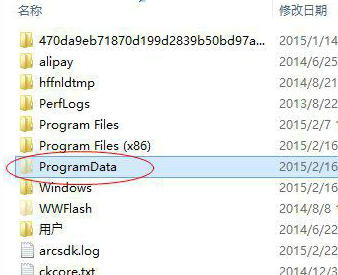
5、打开“ProgramData”,继续依次打开“Microsoft”-“Windows”-“「开始」菜单”-“程序”-“Windows 附件”这几个文件夹;
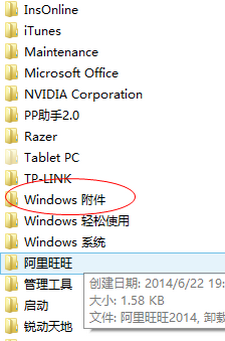
6、终于看到了画图的快捷方式,现在鼠标右键单击“画图”,将鼠标移动到“发送到”;
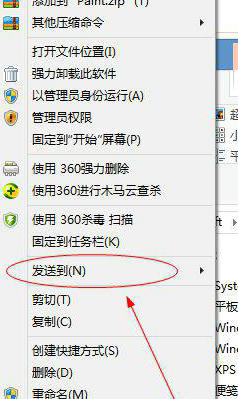
7、在弹出的菜单选择“桌面快捷方式”;
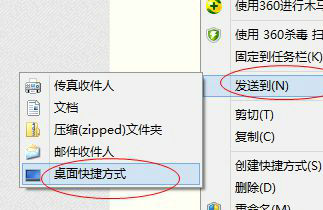
8、现在画图终于到了桌面上了;
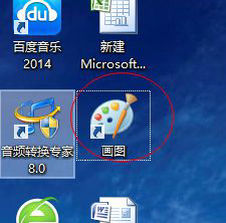
9、别忘了到查看中取消掉显示“隐藏的项目”。
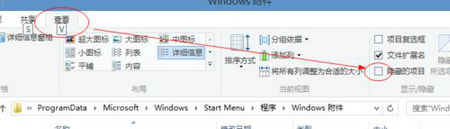
以上步骤就是win8.1开启画图工具的方法,非常简单,其实win8.1系统画图工具只是被隐藏了,大家不要太担心。
常见问题
- 知乎小说免费阅读网站入口在哪 知乎小说免费阅读网站入口分享365432次
- 知乎搬运工网站最新入口在哪 知乎盐选文章搬运工网站入口分享218660次
- 知乎盐选小说免费网站推荐 知乎盐选免费阅读网站入口分享177207次
- 原神10个纠缠之缘兑换码永久有效 原神10个纠缠之缘兑换码2024最新分享96861次
- 羊了个羊在线玩入口 游戏羊了个羊链接在线玩入口70746次
- 在浙学网页版官网网址 在浙学官方网站入口66419次
- 王者荣耀成年账号退款教程是什么?王者荣耀成年账号可以退款吗?64795次
- 地铁跑酷兑换码2024永久有效 地铁跑酷兑换码最新202458573次
- paperpass免费查重入口58502次
- 蛋仔派对秒玩网址入口 蛋仔派对秒玩网址入口分享57696次

